
Table des matières:
- Auteur Taylor Roberts [email protected].
- Public 2023-12-16 00:28.
- Dernière modifié 2025-01-22 16:24.
Le seul différence c'est qu'ils sont différent "galeries". Les deux Pièces rapides et insertion automatique sont des blocs de construction (vous pouvez voir le différent genre de "galeries" si vous regardez dans le boîte de dialogue Créer un nouveau bloc de construction). La fonction Building Block est une extension de Texte automatique (qui était le seul type dans Word 97-2003).
De même, qu'est-ce qu'une partie rapide?
Pièces rapides est une fonctionnalité de Microsoft Word qui vous permet essentiellement de créer une bibliothèque de contenu que vous utilisez régulièrement, puis d'y accéder à tout moment pour l'intégrer rapidement dans un document. Ici, vous remarquerez quatre catégories principales de pièces rapides : insertion automatique, propriété de document, champ et organisateur de blocs de construction.
Sachez également, comment modifiez-vous une pièce rapide? Comment renommer et modifier les Quick Parts
- Sous l'onglet Insertion, dans le groupe Texte, cliquez sur Quick Parts.
- Cliquez avec le bouton droit sur l'entrée que vous souhaitez modifier et cliquez sur Modifier les propriétés…
- Dans la boîte de dialogue Modifier le bloc de construction, saisissez un nouveau nom dans la zone correspondante et, éventuellement, choisissez une autre galerie, catégorie et modèle.
De cette manière, comment utilisez-vous Quick Parts ?
Créer une pièce rapide
- Sélectionnez l'expression, la phrase ou toute autre partie de votre document que vous souhaitez enregistrer dans la galerie.
- Sous l'onglet Insertion, dans le groupe Texte, cliquez sur Parties rapides, puis sur Enregistrer la sélection dans la galerie de parties rapides, modifiez le nom et ajoutez une description si vous le souhaitez, puis cliquez sur OK.
Comment utilisez-vous l'insertion automatique ?
Comment utiliser les entrées d'insertion automatique existantes de Word
- Sélectionnez l'onglet Insertion.
- Dans le groupe Texte, sélectionnez Pièces rapides > Insertion automatique.
- Sélectionnez l'une des entrées d'insertion automatique prédéfinies pour l'ajouter à votre document.
- Pour ajouter une date, accédez à Insertion > Date et heure et choisissez un modèle.
Conseillé:
Quelle est la différence entre les dommages-intérêts attendus et les dommages-intérêts liés à la dépendance ?
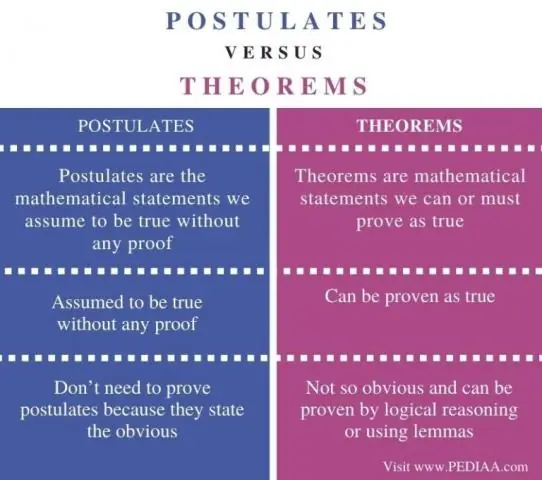
Les dommages-intérêts attendus visent à mettre l'autre partie dans la position dans laquelle elle se serait trouvée si le contrat avait été exécuté. Les dommages-intérêts sont destinés à mettre la partie lésée dans la position dans laquelle elle aurait été si le contrat n'avait jamais été conclu en premier lieu
Comment utiliser l'insertion automatique dans Word 2016 ?

Word 2016 Pour les professionnels Pour les nuls Tapez le texte que vous souhaitez coller dans un bloc AutoTextbuilding. Sélectionnez le texte. Cliquez sur l'onglet Insérer. Dans le groupe Texte, cliquez sur le bouton Parties rapides. Choisissez Insertion automatique → Enregistrer la sélection dans la galerie d'insertion automatique. Cliquez sur OK
Quelle est la différence entre une voiture semi-automatique et automatique ?

Le mot semi est utilisé pour le différencier du tout automatique qui n'a pas de boîte de vitesses comme un véhicule à engrenages manuels. Alors que ces véhicules semi-automatiques ont une boîte de vitesses comme un véhicule à transmission manuelle. En mode entièrement automatique, vous n'avez même pas besoin de changer de vitesse. Alors qu'en entièrement automatique, vous n'avez pas de boîte de vitesses
Quelle est la différence entre une transmission automatique et une transmission hydrostatique ?

La plus grande différence entre les deux est que vous avez des pistons créant le flux hydraulique dans une application hydrostatique, tandis que les transmissions automatiques utilisent un convertisseur de couple. Les transmissions automatiques sont des transmissions à vitesse progressive contrôlées par un convertisseur de couple
Comment supprimer l'insertion automatique dans Word ?

Suppression d'une entrée d'insertion automatique Ouvrez Microsoft Word. Cliquez sur l'onglet Fichier. Cliquez sur Options. Dans la fenêtre Options Word, cliquez sur l'option Vérification. Cliquez sur le bouton Options de correction automatique. Près du bas de l'onglet Correction automatique, recherchez et sélectionnez l'entrée de correction automatique que vous souhaitez supprimer. Cliquez sur le bouton Supprimer
